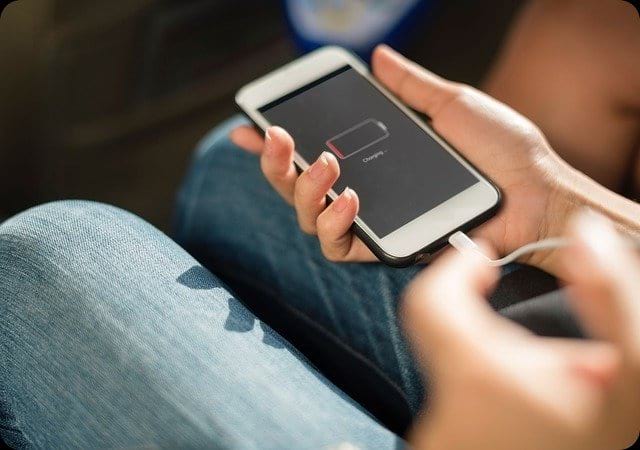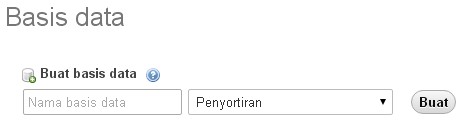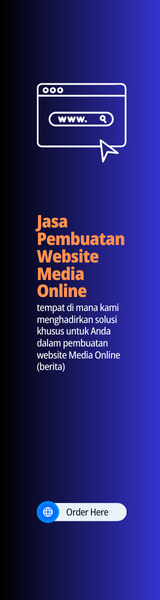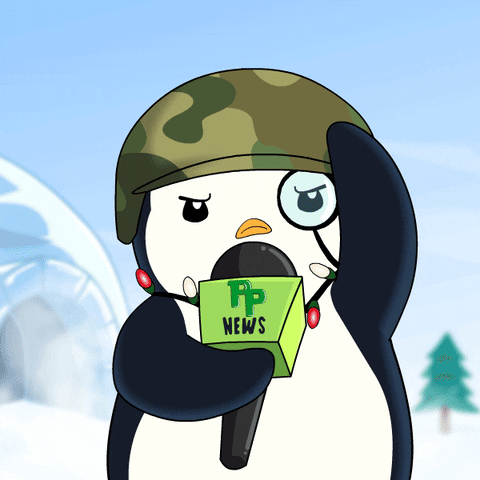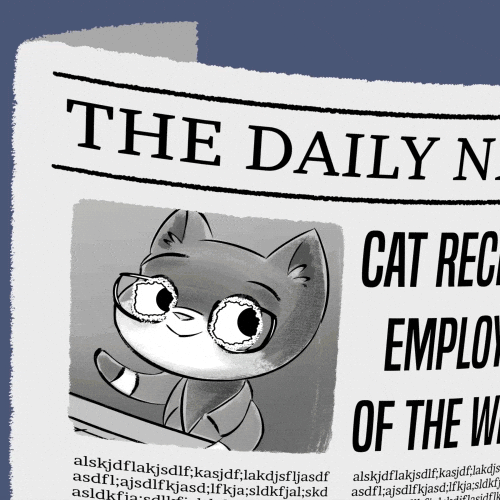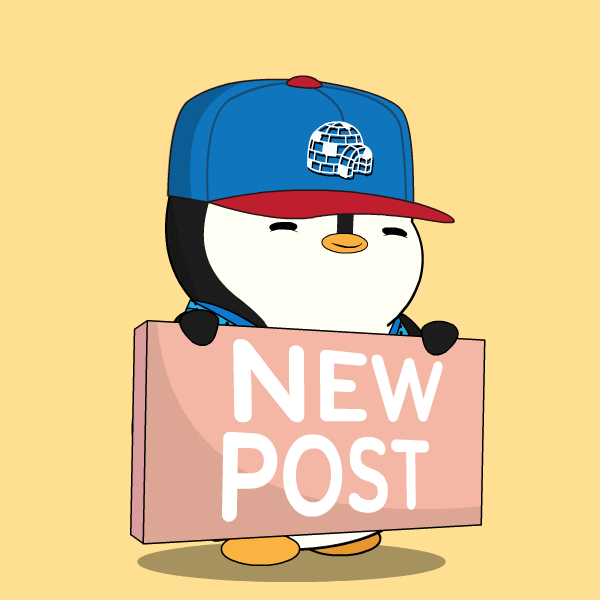Anda yang mempunyai laptop dengan spesifikasi biasa hingga spesifikasi paling paling tinggi sekalipun, pasti tetap khawatir dengan laptop yang overheat atau panas berlebih.
Ada banyak penyebab yang bisa membuat laptop Anda mengalami overheat, seperti menggunakan laptop dalam waktu yang lama, menjalankan aplikasi yang berat atau cara memperlakukan laptop, juga bisa mempengaruhi terjadi panas yang berlebihan.
Nah kali ini, Erudisi memberikan tips untuk mencegah agar laptop Anda tidak mengalami overheat.
1. Instal aplikasi pemantau suhu laptop
Aplikasi pemantau suhu laptop berguna untuk agar Anda mengetahui suhu laptop Anda dan jika suhu laptop Anda tinggi sebaiknya matikan laptop Anda terlebih dahulu agar suhunya kembali normal.
Anda sendiri bisa menggunakan aplikasi pemantau suhu laptop seperti HWiNFO atau SpeedFan.
2. Gunakan cooling pad
Jika Anda menggunakan laptop dalam waktu yang lama maka sebaiknya gunakan cooling pad. Cooling pad adalah alat penurun suhu laptop dengan cara meniup atau menyedot suhu panas dari dalam bodi laptop menggunakan kipas kecil yang biasanya ditempatkan tepat di bawah perangkat laptop.
3. Gunakan vacum cooler
Vacuum Cooler adalah sebuah alat yang fungsinya sama seperti cooling pad, tetapi vacuum cooler lebih efisien karena alat ini diletakkan tepat di samping pintu keluar hawa panas kipas laptop. Cara kerja vacuum cooler seperti kipas exhaust yang menyedot hawa panas.
Karenanya, vacuum cooler lebih efisien karena langsung menyedot hawa panas pada laptop yang membuat kipas laptop terus memberikan angin baru untuk mendinginkan laptop.
4. Tambahkan thermal pasta
Kinerja dari processor yang terus-menerus menyebabkan panas meningkat, dan dalam jangka waktu yang lama, dapat menyebabkan lapisan thermal pasta pada processor mengering. Padahal thermal paste digunakan sebagai pengantar keluarnya panas dari chip processor. Dengan begitu lebih baik tambahkan thermal pasta secara berkala agar panas pada processor tidak berlebihan.
5. Bersihkan kipas dan heatsink
Kipas yang digunakan terus-menerus akan membuat debu menumpuk cukup banyak. Ini dapat menyebabkan kecepatan putar dari kipas menjadi menurun atau melambat. Untuk mengatasinya, lakukan pembongkaran kemudian bersihkan kipas dan heatsink laptop hingga benar–benar bersih, beri pelumas jika perlu. Tapi Anda juga harus berhati-hati membongkar laptop tersebut karena komponen pada laptop sensitif terhadap listrik statis yang dapat merusak komponen di dalamnya.
6. Pastikan sirkulasi udara laptop baik
Saat sedang menggunakan laptop, usahakan ditempatkan di tempat dengan sirkulasi udara yang baik. Jangan meletakkan laptop di tempat yang pengap, misal di atas kasur atau bantal.
Laptop kebanyakan menempatkan lubang sirkulasi udara di bagian sisi samping atau sisi bawah. Jika dileletakkan menyala di atas kasur maupun bantal dapat menyebabkan sirkulasi udara menjadi buruk, karena udara panas terperangkap oleh bantal sehingga udara baru yang akan masuk menjadi terhalang.
Lama kelamaan karena sirkulasi udaranya buruk, menyebabkan laptop menjadi overheat dan akan berdampak pada menurunnya performa laptop.